Sådan slipper du af med annoncer på Hulu
Hulu Helt Kabelskæring / / November 24, 2021

Sidst opdateret den

Elsker du at se programmer på Hulu, men hader annoncerne? Her er nogle tips, der hjælper dig med at springe over eller direkte blokere reklamepauser.
En af de mere populære streamingtjenester er Hulu. Du kan få den annonceunderstøttede version eller betale lidt mere for Hulu uden annoncer. Det fede er, at du kan blokere eller forkorte længden af annoncepauser.
Sådan blokerer eller springer du annoncer over, mens du ser Hulu med annoncer.
Bemærk: Hvis du har Hulu + Live TV, vil følgende tip blokere annoncer for Hulu (video-on-demand-tjenesten), men ikke live tv-streams. Hvis du optager et live tv-program til cloud-DVR, kan du springe gennem annoncer, Sommetider. Det afhænger af showet og den enhed, du ser det på. Desværre er det ikke en ensartet oplevelse.
Opgrader til Hulu (ingen annoncer)
Den nemmeste måde at slippe af med annoncer på er at opgradere dit abonnement til det annoncefrie niveau. Du kan købe det individuelt for $12,99/måned. Eller køb det som en del af
Log ind på din konto, og vend på Hulu-niveauet (ingen annoncer) for at ændre din plan. Din konto vil blive opkrævet ekstraomkostningerne i den næste faktureringsperiode. Husk, at du kan ombestemme dig senere og slå det fra.
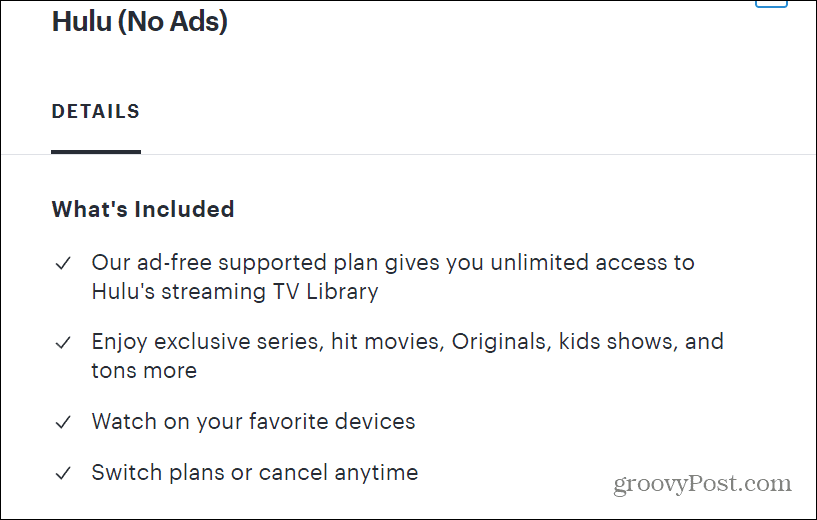
Brug en Chrome-udvidelse
Hvis du ser Hulu via en desktopbrowser som Chrome, kan du installere en annonceblokerende udvidelse som Hulu Ad Skipper. Det vil opdage og springe kommende annoncer over på Hulu og springe gennem dem. Det ignorerer faktisk annoncer fuldstændigt. Udvidelsen er "indstil det og glem det." Bare installer det, og udvidelsen klarer resten.
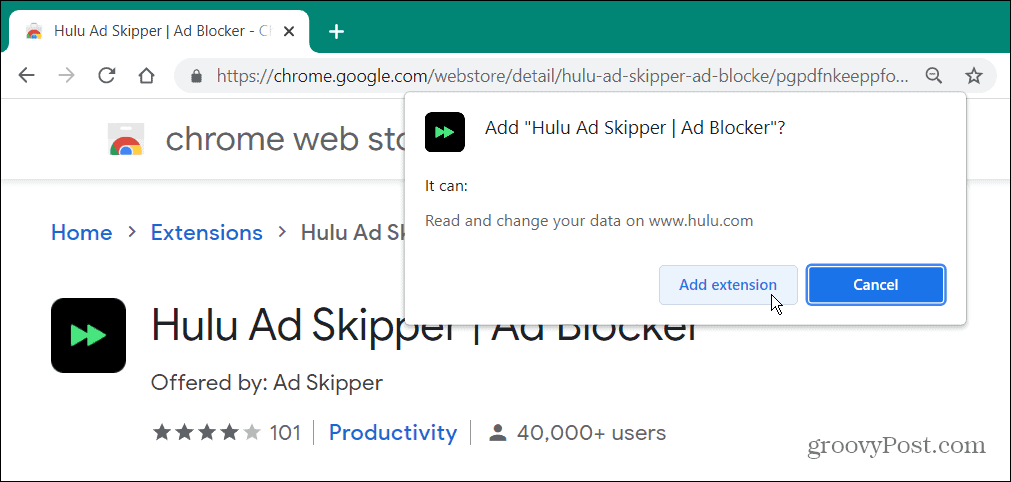
Nogle brugere har sagt, at de har haft succes med at bruge anden annonceblokeringssoftware som Adblock Plus eller uBlock oprindelse. Bemærk, at du ikke behøver at bruge Google Chrome for at bruge det. I stedet kan du installere Chrome-udvidelser på Microsoft Edge, også.
Genindlæs Hulu-programsiden
Dette næste tip fjerner ikke annoncer, men kan forkorte dem meget. Normalt er annoncerne på Hulu korte, mellem 30 sekunder og halvandet minut. Nogle gange kan annoncepauser dog være op til tre minutter, hvilket er irriterende.
Når et program går til reklame, vil du se et lille "Annonce"-banner i øverste højre hjørne af skærmen. Det vil også vise det antal minutter, reklamepausen varer.
Hvis det ser for langt ud til din smag, skal du lukke programmet på en streamingenhed eller webbrowser. Vælg den igen for at gå ind igen. Du vil derefter se en kortere annoncetid. Sandsynligvis mellem 30-60 sekunder. Jeg bruger dette trick meget på mit Apple TV, og det burde virke uanset din streamingenhed.
Prøv Ad-Blocking Browsere
Brug en privatlivsfokuseret browser som Modig på dit skrivebord. Brave er bygget til at blokere annoncer ud af æsken. Faktisk kan standardindstillingerne bryde Hulu, så du kan ikke bruge det. Hvis det er tilfældet, skal du åbne Braves indstillinger og gå til "Skjolde” afsnit.
Indstil derefter "Sporere og annonceblokering" til Standard eller Deaktiveret. Du kan altid gå tilbage og tænde den igen efter at have set dit program.
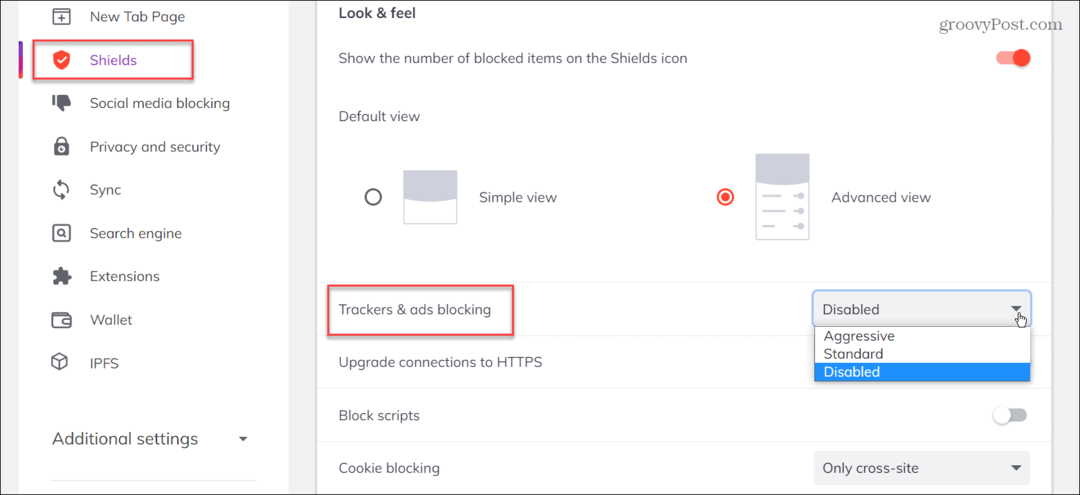
Hvis du har låst browseren med andre strenge indstillinger, skal du muligvis også slå noget fra i Privatliv og sikkerhed afsnit.
Brug webfiltrering
En anden ting, du kan gøre, er at bekæmpe annoncerne fra routerniveau. Hver routers indstillinger varierer, men dette burde give dig en idé om, hvad du skal kigge efter.
Start en browser og indtast din routers IP-adresse - typisk 192.168.0.1 eller lignende. Se routerens dokumentation, hvis du ikke er sikker.
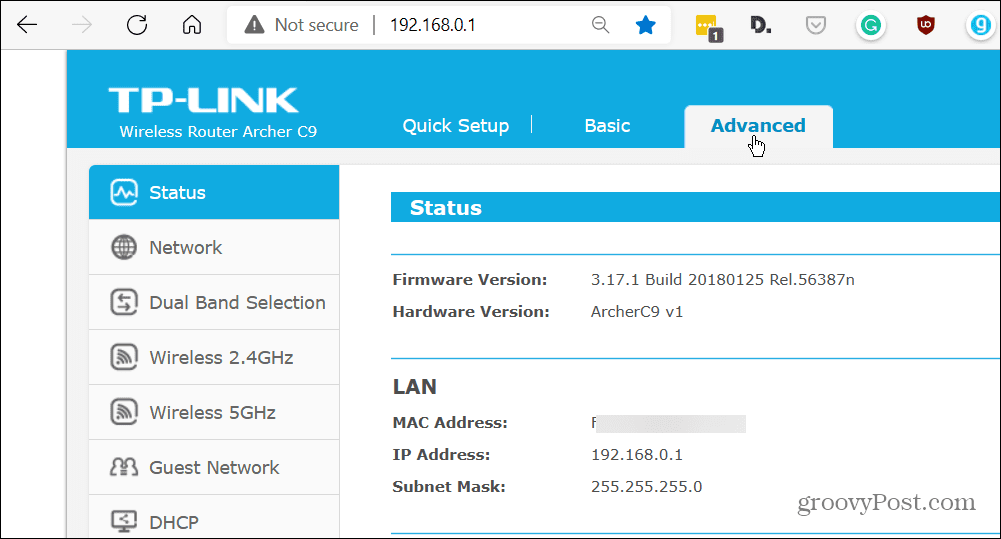
Når du er inde i routerens indstillinger, søg efter Webfiltrering mulighed – normalt under avancerede indstillinger. Find webfiltreringsmuligheden, og tilføj følgende domæne:
ads-e-darwin.hulustream.com
Genstart din router, og nu skulle de fleste annoncer fra Hulu være blokeret. Selvom nogle måske kommer igennem, da Hulu begynder at blive hip til dette trick.
Åbn to faner
Hvis du ser på en computer, er der et trick, du kan bruge til at springe annoncer over. Åbn to faner til det samme program. Slå nu lyden fra på én fane og spole frem til den første annonce. Begynd derefter at se indholdet på den anden fane, indtil du kommer til den første annonce. Når du derefter kommer til den første annonce, skal du slå den fra og flytte til den anden fane.
Spol åbningsreklamen tilbage, slå lyden til, og fortsæt med at se. Fortsæt med at flytte mellem fanerne, indtil dit program er slut. Dette er en klodset måde at gøre det på, men det vil fungere, hvis du virkelig ikke vil have annoncer.
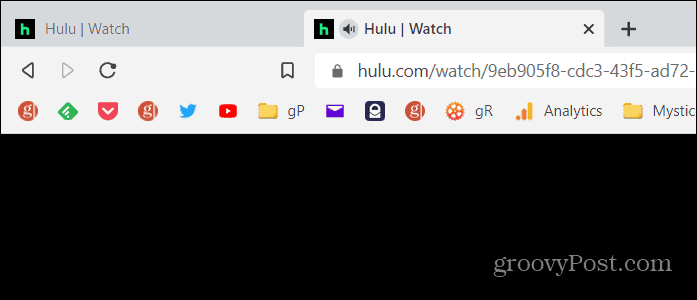
Jeg har et abonnement på Hulu (Ingen annoncer) + Live TV, og jeg forventer reklamer for Live TV. Der vises dog stadig reklamer for specifikke shows på Hulu, selvom jeg betaler for en reklamefri oplevelse. Det er ret irriterende. Afhængigt af enheden kan jeg bruge ovenstående tips til at undgå reklamer på Hulu.
Hvis du er abonnent på Hulu + Live TV, tilmelder det dig som standard Nielsen-vurdering. Tjek hvordan fravælge Nielsen-vurderinger på Hulu. Og hvis du vil se indhold på farten, så læs om download af indhold fra Hulu til din mobile enhed. Hvis du har børn, kan du være interesseret i at skabe en børnevenlig profil på Hulu.
Sådan finder du din Windows 11-produktnøgle
Hvis du har brug for at overføre din Windows 11-produktnøgle eller bare har brug for den til at udføre en ren installation af operativsystemet,...
Sådan rydder du Google Chrome-cache, cookies og browserhistorik
Chrome gør et fremragende stykke arbejde med at gemme din browserhistorik, cache og cookies for at optimere din browsers ydeevne online. Sådan gør hun...
Prismatchning i butikken: Sådan får du onlinepriser, mens du handler i butikken
At købe i butikken betyder ikke, at du skal betale højere priser. Takket være prismatchgarantier kan du få onlinerabatter, mens du handler i...
Sådan giver du et Disney Plus-abonnement med et digitalt gavekort
Hvis du har nydt Disney Plus og gerne vil dele det med andre, kan du se her, hvordan du køber et Disney+ Gaveabonnement til...
